Моноблоки Lenovo ThinkCentre E63z - инструкция пользователя по применению, эксплуатации и установке на русском языке. Мы надеемся, она поможет вам решить возникшие у вас вопросы при эксплуатации техники.
Если остались вопросы, задайте их в комментариях после инструкции.
"Загружаем инструкцию", означает, что нужно подождать пока файл загрузится и можно будет его читать онлайн. Некоторые инструкции очень большие и время их появления зависит от вашей скорости интернета.
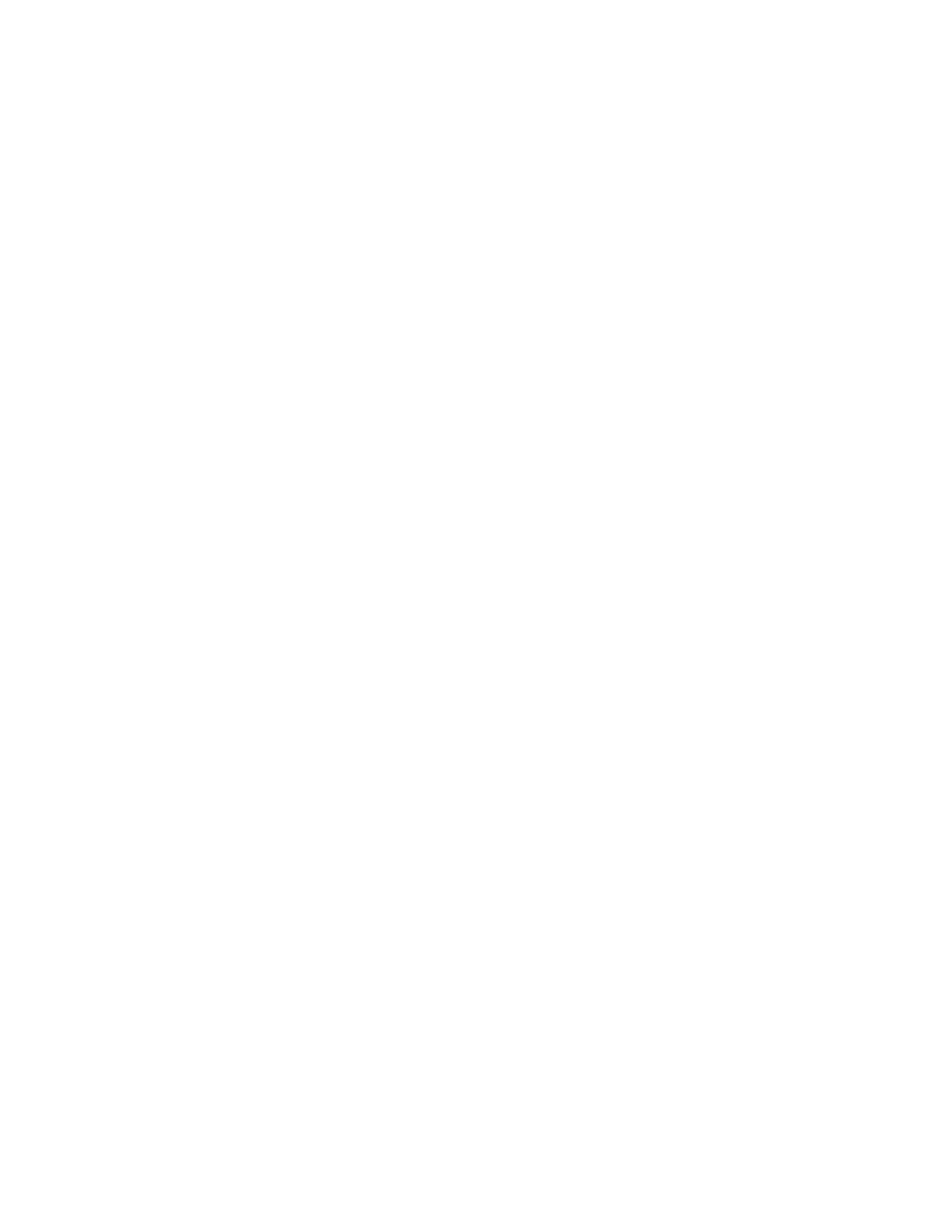
Для выполнения операции восстановления из рабочего пространства Rescue and Recovery выполните
следующие действия.
1. Включите или перезагрузите компьютер.
2. При появлении экрана с логотипом нажмите клавишу Enter, а затем — клавишу F11, чтобы войти
в рабочее пространство Rescue and Recovery.
3. Если задан пароль Rescue and Recovery, при появлении соответствующего приглашения введите
его. Через некоторое время откроется окно Rescue and Recovery.
Примечание:
Если рабочее пространство Rescue and Recovery не откроется, то прочитайте
раздел “Решение проблем, связанных с восстановлением” на странице 64.
4. Выполните одно из указанных ниже действий.
• Чтобы извлечь файлы с устройства хранения данных, нажмите
Извлечь файлы
и следуйте
инструкциям на экране.
• Чтобы восстановить устройство хранения данных из резервной копии, сделанной с помощью
программы Rescue and Recovery, или восстановить его заводское состояние, нажмите
Полное
восстановление
и следуйте инструкциям на экране.
Примечание:
После восстановления заводских настроек по умолчанию на устройстве
хранения данных компьютера, возможно, придется переустановить драйверы некоторых
устройств. Смотрите раздел “Повторная установка программ и драйверов устройств” на
странице 63.
Дополнительную информацию о возможностях рабочего пространства Rescue and Recovery можно
получить по ссылке
Справка
.
Создание и использование резервных носителей
Создайте резервные носители с помощью дисков или USB-устройств хранения как можно раньше.
Резервные носители можно использовать для восстановления после сбоев, которые не позволяют
запустить Windows или рабочее пространство Rescue and Recovery с устройства хранения данных.
Примечания:
• Операции восстановления, которые можно выполнить при помощи резервных носителей, зависят
от операционной системы.
• Резервный диск можно запустить, используя любой дисковод оптических дисков.
Создание резервных носителей
Чтобы создать резервный носитель в Windows 7, выполните указанные ниже действия.
1. На рабочем столе Windows щелкните
Пуск
➙
Все программы
➙
Lenovo ThinkVantage Tools
➙
Enhanced Backup and Restore
. Откроется окно программы Rescue and Recovery.
2. В главном окне программы Rescue and Recovery нажмите стрелку
Запустить расширенную
программу Rescue and Recovery
.
3. Щелкните значок
Создать Rescue Media
. Откроется окно “Создание резервного носителя и
носителя восстановления”.
4. Выберите в панели
Rescue Media
тип резервного носителя, который вы хотите создать.
Резервный носитель можно создать на диске, жестком USB-диске, если на нем достаточно
места, или на дополнительном внутреннем устройстве хранения данных.
5. Нажмите
OK
и следуйте инструкциям на экране, чтобы создать резервный носитель.
62
ThinkCentre E63z Руководство пользователя
Содержание
- 3 Содержание
- 7 Перед использованием этого руководства; Обслуживание и модернизация
- 8 Защита от статического электричества; Шнуры и адаптеры питания
- 12 Замечание об опасности опрокидывания
- 13 Глава 1. Обзор продукта; Местоположения
- 15 Расположение разъемов на задней панели компьютера
- 21 Спецификации; Программы Lenovo
- 22 Доступ к программам на компьютере; Обзор программ Lenovo
- 27 Глава 2. Работа на компьютере; Регистрация компьютера
- 30 Навигация по экранам в операционной системе Windows 8.1
- 31 Доступ к панели управления в ОС Windows 8.1
- 32 Часто задаваемые вопросы
- 33 Глава 3. Вы и ваш компьютер; Специальные возможности и удобство работы
- 34 Информация о специальных возможностях
- 38 Перемещение компьютера в другую страну или регион
- 39 Средства защиты
- 40 Прикрепление замка Kensington для троса; Использование паролей
- 43 Глава 5. Расширенные настройки; Использование программы Setup Utility; Просмотр и изменение настроек
- 44 Использование паролей BIOS; Замечания по поводу паролей
- 45 Настройка, изменение и удаление пароля; Разрешение и запрещение устройств; Выбор загрузочного устройства; Как выбрать временное загрузочное устройство
- 46 Переход в режим соответствия требованиям к продуктам ErP LPS
- 48 Использование системных программ
- 49 Обновление BIOS
- 51 Глава 6. Предотвращение возникновения неполадок; Использование новейших версий программ; Получение последних обновлений системы
- 52 Компьютер
- 53 Экран; Рекомендации по обслуживанию
- 54 Перемещение компьютера
- 57 Глава 7. Обнаружение и устранение неполадок; Основные неполадки
- 58 Процедура устранения неполадки
- 59 Нет звука в Windows
- 60 Звук воспроизводится только с одной внешней колонки; Периодически возникающие неполадки
- 61 Проблемы с клавиатурой или мышью; Клавиши на клавиатуре не работают; Не работает мышь
- 62 Не работает беспроводная клавиатура; Неполадки монитора; При включенном компьютере гаснет экран
- 63 Изменился цвет изображения; Неполадки сети; Неполадки Ethernet
- 65 Низкая производительность и зависания; Недостаточно свободного места на жестком диске
- 66 Слишком много фрагментированных файлов; Принтер не работает
- 67 Неполадки программ; Некоторые прикладные программы не работают должным образом
- 68 Неполадки с устройством USB; Нет доступа к устройству USB; Диагностика
- 71 Глава 8. Информация о восстановлении; Информация о восстановлении операционной системы Windows 7
- 72 Резервное копирование и восстановление; Резервное копирование
- 74 Создание и использование резервных носителей; Создание резервных носителей
- 75 Использование резервных носителей; Повторная установка программ и драйверов устройств
- 76 Решение проблем, связанных с восстановлением
- 78 Использование дополнительных параметров загрузки; Способы восстановления, предлагаемые программой Lenovo
- 79 Информация о восстановлении операционной системы Windows 10
- 81 Глава 9. Установка или замена аппаратных компонентов; Установка или замена аппаратных компонентов; Как подключить внешние опции
- 82 Установка или снятие адаптера питания переменного тока
- 83 Замена клавиатуры и мыши
- 84 Замена беспроводной клавиатуры или мыши; Замена беспроводной клавиатуры
- 85 Замена беспроводной мыши
- 87 Как загрузить драйверы устройств
- 89 Техника безопасности и гарантия
- 91 Прочие услуги
- 92 Приобретение дополнительных услуг
- 93 Приложение A. Нормативная информация; Замечания по классификации для экспорта
- 95 Единый знак обращения на рынке стран Таможенного союза
- 99 Информация об утилизации аккумуляторов для Европейского союза
- 105 Приложение E. Информация о модели ENERGY STAR
- 107 Приложение F. Замечания
- 108 Товарные знаки
- 109 Индекс




























































































































